Excelentes soluções para gravar FLV em DVD para preservar vídeos com eficiência
De fato, muitos vídeos engraçados podem ser adquiridos online. Portanto, não estamos surpresos se você já tiver uma coleção de vídeos online hilários em seu dispositivo. No entanto, você pode estar tendo dificuldades ao tentar reproduzir os referidos vídeos em outros dispositivos de reprodução, pois esses vídeos geralmente estão no formato FLV. Por esta razão, você deve considerar gravar seus vídeos em FLV para DVD. Da mesma forma, aqui estão as melhores maneiras de fazer o processo de gravação com precisão, sem prejudicar a qualidade do vídeo.

Vamos começar olhando a tabela de comparação abaixo para ter uma avaliação rápida das ferramentas de gravação.
| Gravador de DVD | Criador de DVD | Express Burn | ImgBurn | AnyBurn |
|---|---|---|---|---|
| Fácil de usar | 4.5/5 | 4/5 | 4/5 | 3.5/5 |
| Velocidade de Gravação | pomposidade | Moderado | pomposidade | Moderado |
| Com menu de DVD | Sim | Sim | Não | Sim |
| Com editor de vídeo | Sim | Não | Não | Não |
| Opções de personalização | Plano de fundo, menu, título, música, legenda, miniatura | Plano de fundo, menu, título, música, legenda, miniatura | Limitado | Plano de fundo, menu, título, música, legenda, miniatura |
| Saída Suportada | DVD, Blu-ray Video_TS, ISO, Pasta | DVD, Blu-ray Vídeo_TS, ISO, CD | DVD, CD, Blu-ray, MDS, ISO | DVD, Blu-ray, CD, ISO |
Criador de DVD é o gravador de DVD escolhido do Blu-ray Master que fornece uma maneira fácil e rápida de converter FLV para o formato DVD. Além do FLV, você também pode criar DVDs usando centenas de formatos de vídeo diferentes, como MKV, WMV, MP4, AVI, MOV e até vídeos HD. Além disso, é um software poderoso que vem com ferramentas e recursos poderosos que permitem editar seus arquivos de vídeo e seus áudios e legendas antes de começar a gravá-los. Além disso, você ficará hipnotizado com a facilidade e facilidade de uso de sua interface, tornando-a uma excelente ferramenta para iniciantes. Além disso, este software permite cortar, adicionar marcas d'água, efeitos e aparar seus vídeos para ter um DVD personalizado. Além disso, você pode importar vários arquivos de vídeo FLV com outros formatos e convertê-los em um DVD!
Principais características
SO suportados: Windows e Mac.
Instrução de uso
Insira o DVD virgem na unidade de disco do seu computador. Em seguida, inicie o software e clique no botão DVD Disc botão solicitado. Em seguida, acerte o Adicionar arquivo (s) de mídia botão para enviar seus vídeos FLV.
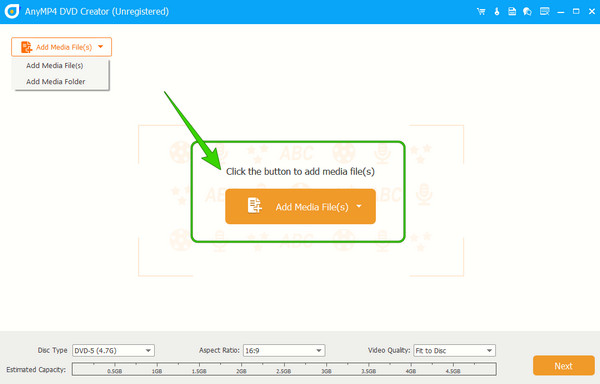
Depois que seus vídeos FLV estiverem inseridos, acesse o Ferramentas poderosas para editá-los. Caso contrário, ajuste o Tipo de disco, proporção e Qualidade de vídeo para a configuração desejada e, em seguida, clique no botão Próximo botão.

Quando você chegar à próxima janela deste conversor de FLV para DVD, poderá iniciar o processo de conversão clicando no botão Queimar botão.
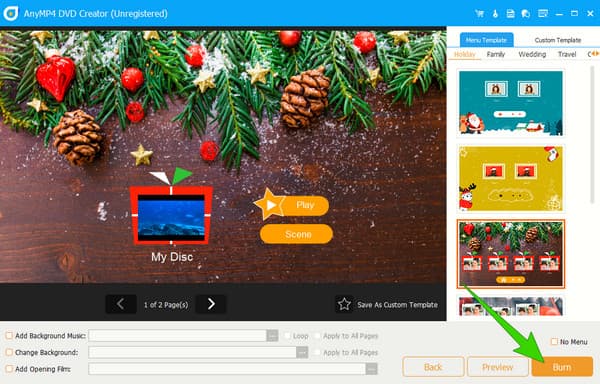
Dica:
Se você não possui duas unidades de DVD à mão, também pode usar esta gravação de DVD para criar ISO arquivos primeiro com vídeos FLV. Em seguida, você pode usar o arquivo ISO de saída como meio para gravar um DVD.
O ExpressBurn é outro Criador de FLV para DVD. Possui uma interface intuitiva acessível a todos os níveis de usuários. Além disso, o ExpressBurn oferece opções que permitem ajustar as configurações de gravação, como finalização do disco e velocidade de gravação, para garantir resultados ideais. Além disso, este software permite gravar e compilar arquivos de áudio e criar DVDs e discos Blu-ray a partir deles. Além do FLV, você também pode gravar outros formatos de vídeo populares, como AVI, WMV, MPEG e MOV, permitindo que você esbanje seus vídeos caseiros, filmes e outros conteúdos de vídeo favoritos em seus DVD players.
SO suportados: Windows e Mac.
Instrução de uso
Inicie o software. Em seguida, clique no Adicionar Arquivo botão para importar o vídeo FLV.
Então, desta vez, coloque seu disco óptico em sua unidade
Clique no vídeo e aperte o botão Queimar botão na janela pop-up.
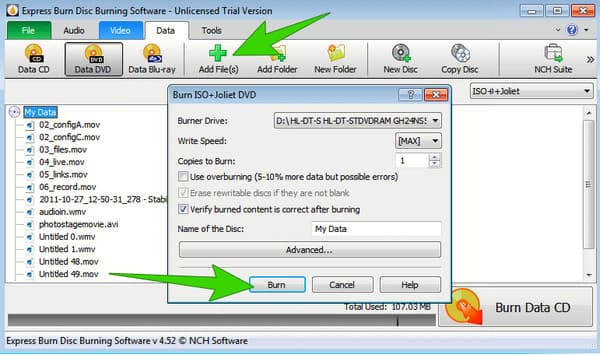
ImgBurn é um software de gravação gratuito e leve. É um programa de criação de discos ópticos que permite gravar e gerenciar diferentes imagens de disco. Você pode converter FLV para DVD ou grave vídeos FLV em arquivos de imagem ISO nele. Além disso, é projetado especificamente para o sistema operacional Windows com suporte para vários formatos, incluindo ISO, NRG, BIN e IMG. Originalmente, o ImgBurn servia apenas para gravar apenas imagens e, com o passar do tempo, algumas opções habilitavam você em outras opções de gravação. No entanto, para torná-lo um conversor livre de FLV para DVD, você deve primeiro converter os vídeos FLV para um formato de DVD.
SO suportados: Windows
Instrução de uso
Inicie o ImgBurn e, ao mesmo tempo, insira seu DVD na unidade de disco. Em seguida, clique na opção Gravar arquivos/pastas no disco na interface.
Então, aperte o Pasta botão e carregue seu vídeo FLV convertido.
Configure as informações, dispositivo e rótulos no novo conjunto de opções. Em seguida, clique no Disco imagem do botão para iniciar o processo de gravação.
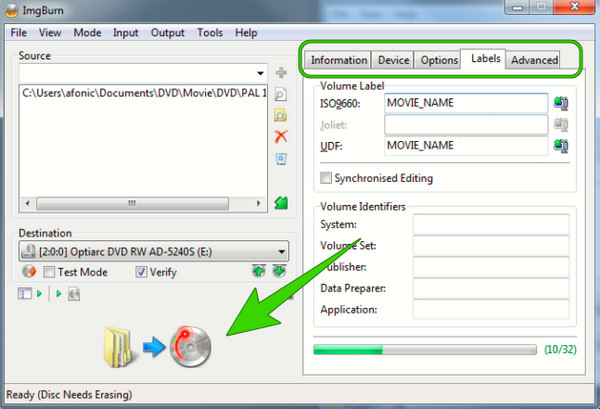
Por fim, AnyBurn é um software abrangente e versátil que lida com tarefas relacionadas ao disco. Além de ser um conversor de FLV para DVD via gravação, esta ferramenta também oferece recursos para cópia de disco, fazendo com que você crie duplicatas exatas de DVDs, Blu-ray, e CDs. Este é um ato útil para criar backups ou replicar discos quando você deseja várias cópias. Este AnyBurn permite excluir discos regraváveis e prepará-los para reutilização. No entanto, você pode comparar sua facilidade de uso com outros, pois possui um procedimento mais complexo.
SO suportados: Windows e Mac.
Instrução de uso
Execute o software enquanto insere o DVD na unidade de disco do computador. Quando chegar à interface, clique no botão Gravar arquivos/pastas para a guia Disco.
Na janela seguinte, clique no botão Adicionar botão e importe o vídeo FLV. Em seguida, acerte o Próximo botão.
Depois disso, aperte o Queime agora botão para iniciar o processo de gravação.
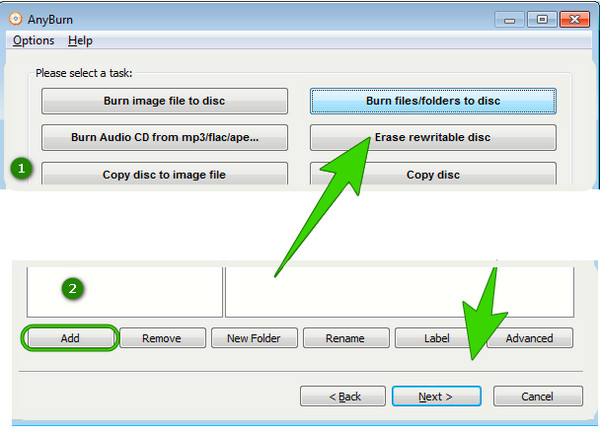
Qual é o melhor tipo de DVD para vídeos FLV?
Como o FLV é um formato leve, armazená-lo em um DVD-5 é melhor porque esse tipo de DVD tem capacidade de dados suficiente para armazenar seus arquivos FLV.
É possível criar menus de DVD para arquivos FLV?
Sim, se você usar um gravador de DVD capaz como Criador de DVD. Ele permite que você crie menus para todos os arquivos de vídeo importados.
Posso transferir FLV para DVD sem um disco óptico?
Sim você pode. Você ainda pode converter seus vídeos para pastas de DVD e ISO se não tiver um disco óptico.
Com os programas de ferramentas certos, gravar FLV em DVDs será fácil. Depois de conhecer as melhores maneiras acima, você pode ter certeza de ter uma saída excelente de forma direta. Mas se você quiser uma maneira mais simples e poderosa, vá para Criador de DVD.
Mais Leitura
FLV Player - Principais Players 15 FLV para Widows PC, Mac, Android e iPhone
Existe algum reprodutor de mídia FLV gratuito para reproduzir vídeos FLV no PC ou dispositivo iOS/Android portátil? Este post lista os 15 melhores jogadores de FLV para você escolher.
3 métodos fáceis para converter FLV para AVI no desktop ou online
Este é um artigo guia para ajudá-lo a converter de forma fácil e rápida os arquivos de vídeo FLV para o formato AVI no Windows 10/8/7 e Mac OS X sem perder a qualidade do vídeo.
4 maneiras de gravar ISO em DVD no Mac (todas as versões do macOS X e OS 11)
Este artigo mostra como gravar imagens de disco ISO em DVD no Mac de 4 maneiras fáceis. Você pode obter o melhor gravador de ISO para DVD. O que é isso? Basta vir aqui e ler.
2 melhores métodos para gravar e converter filmes em um DVD no macOS
Como gravar filmes baixados em um DVD no seu MacBook? Quais devem ser as opções quando você não consegue encontrar o DVD player no seu Mac? Encontre a melhor resposta.